Sikkerhedskopiering og gendannelse af data
Du kan sikkerhedskopiere de data, der er gemt på lagerpladsen såsom mailboksen og boksen til hukommelsesmodtagelse, til et eksternt lager eller en SMB-server (en delt mappe). Hvis dataene på maskinen tilfældigvis er beskadiget, kan du gendanne dataene ved hjælp af sikkerhedskopieringsdataene.
Der er to måder at sikkerhedskopiere dataene på. Du kan sikkerhedskopiere dataene manuelt, eller du kan sikkerhedskopiere dem automatisk på et bestemt tidspunkt.
Tilslutning af et eksternt lager
Tilslut kun én ekstern lagerenhed. Hvis der er tilsluttet flere eksterne lagre til maskinen, kan dataene ikke sikkerhedskopieres eller gendannes.
Det anbefales at tilslutte det eksterne lager til USB-porten på højre side, bag på maskinen.
Bagside
VIGTIGT!
Sluk ikke for maskinen, før sikkerhedskopiering eller gendannelse af data er gennemført. Ellers kan maskinen fejle.
*Det kan tage noget tid, før processen er gennemført.
Sikkerhedskopiér vigtige data regelmæssigt. Hvis der opstår problemer med lagringen, kan dataene gå tabt. Vi er ikke ansvarlige for skader som følge af tab af dine data.
*Du kan også eksportere adressebogen og indstillingerne for at sikkerhedskopiere dem.
Import og eksport af adressebog og indstillingerNår indstillingen for skærmsprog er skiftet, skal du genstarte maskinen og derefter udføre sikkerhedskopiering eller gendannelse af data. Hvis du udfører sikkerhedskopieringen eller gendannelsen af data uden at genstarte maskinen, bliver den muligvis ikke behandlet korrekt.
BEMÆRK!
Du kan også gendanne de sikkerhedskopierede data, efter at firmwareversionen er opgraderet.
Konfiguration af lagerplacering for sikkerhedskopidata
Konfigurer indstillingerne for det eksterne lager eller SMB-serveren (såsom den delte mappe), der skal bruges som lagerplacering for sikkerhedskopidata på forhånd.
Konfigurer lagerplaceringen for sikkerhedskopidata ved hjælp af Remote UI (Brugerinterface til fjernbetjening) fra en computer. Du kan ikke bruge betjeningspanelet til at konfigurere indstillingerne.
Administratorrettigheder er påkrævet.
Påkrævede forberedelser
For at gemme dataene i et eksternt lager skal du tilslutte det eksterne lager til maskinen.
1
Log på Remote UI (Brugerinterface til fjernbetjening) som administrator.
Start af Remote UI (Brugerinterface til fjernbetjening)2
På Remote UI (Brugerinterface til fjernbetjening) portalside skal du klikke på [Settings/Registration].
Portalside for Remote UI (Brugerinterface til fjernbetjening)3
Klik på [Data Management]

[Backup Location Settings].
Skærmbilledet [Backup Location Settings] vises.
4
Indstil placering af lager for sikkerhedskopidata.
Ved lagring af data i et eksternt lager

1
Vælg [USB Storage Device] i [Backup Location].
2
Angiv stien til den mappe, hvor sikkerhedskopidata gemmes, i [USB Storage Device Settings].
Ved lagring af data på en SMB-server

1
Vælg [SMB Server] i [Backup Location].
2
I [SMB Server Settings] skal du konfigurere indstillingerne for den SMB-server, hvorpå sikkerhedskopidataene skal gemmes.
[Host IP Address]
Indtast værtsnavnet eller IP-adressen på den SMB-server, som sikkerhedskopidataene skal gemmes på. Du kan også angive stien til en mappe.
Inputeksempel:
\\smb-server\share
[User Name]
Indtast brugernavnet til at logge på SMB-serveren.
[Password] og [Confirm]
Indtast adgangskoden til at logge på SMB-server i både [Password] og [Confirm].
[Folder Path]
Når sikkerhedskopidataene skal gemmes i en undermappe i stien angivet i [Host IP Address], skal du indtaste den resterende del af stien.
*For den mappe, hvori sikkerhedskopidataene skal gemmes, skal brugergrænsen indstilles til "2" eller mere eller til "ubegrænset". Du vil ikke være i stand til at gendanne sikkerhedskopidataene korrekt, hvis de er gemt i en mappe med brugergrænsen sat til "1".
5
Konfigurer krypteringsindstillingerne efter behov.
For at kryptere sikkerhedskopidataene skal du markere afkrydsningsfeltet [Encrypt Backup Data] og indtaste den samme adgangskode i både [Password] og [Confirm].
*Adgangskoden er påkrævet for at gendanne de sikkerhedskopierede data.
6
Klik på [OK].
Indstillingerne er fuldført.
7
Log ud fra Remote UI (Brugerinterface til fjernbetjening).
For at fortsætte med at udføre sikkerhedskopiering eller konfigurere indstillingerne for sikkerhedskopiering automatisk skal du fortsætte med at arbejde uden at logge ud.
Manuel sikkerhedskopiering af data
Udfør manuel sikkerhedskopiering ved hjælp af Remote UI (Brugerinterface til fjernbetjening) fra en computer. Du kan ikke bruge betjeningspanelet til at udføre manuel sikkerhedskopiering.
Administratorrettigheder er påkrævet.
VIGTIGT!
Udfør ikke sikkerhedskopiering, mens maskinen betjenes.
1
Log på Remote UI (Brugerinterface til fjernbetjening) som administrator.
Start af Remote UI (Brugerinterface til fjernbetjening)2
På Remote UI (Brugerinterface til fjernbetjening) portalside skal du klikke på [Settings/Registration].
Portalside for Remote UI (Brugerinterface til fjernbetjening)3
Klik på [Data Management]

[Back Up].
Skærmbilledet [Back Up] vises.
4
Kontrollér den ledige plads i lagerplaceringen.
Hvis mængden af [Backup Location Available Space] ikke er nok til kravet om [Backup Data Capacity], skal du omkonfigurere lagerplaceringen af for sikkerhedskopidataene.
Konfiguration af lagerplacering for sikkerhedskopidata5
Vælg metode til sikkerhedskopiering.
For at sikkerhedskopiere alle data skal du vælge [All].
For kun at sikkerhedskopiere de opdaterede data efter den sidste sikkerhedskopiering skal du vælge [Changes].
* For Avanceret område -dataene vil de opdaterede data blive sikkerhedskopieret efter hele sikkerhedskopieringen. Hvis du udfører differentiel sikkerhedskopi flere gange i træk, vil forskellen fra hele sikkerhedskopien blive sikkerhedskopieret, i stedet for den sidste differentielle sikkerhedskopi.
6
Klik på [Start]

[OK].
Sikkerhedskopieringen af data starter.
Hvis [A server error has occurred.] vises
Kontrollér om SMB-serveren kører rigtigt.
7
Log ud fra Remote UI (Brugerinterface til fjernbetjening).
VIGTIGT!
Undlad at ændre eller slette sikkerhedskopierede data. Hvis de ændres eller slettes, bliver dataene muligvis ikke gendannet korrekt.
BEMÆRK!
Du kan kun sikkerhedskopiere dataene til den samme mappe op til et bestemt antal gange.
Kontrol af resultaterne af sikkerhedskopieringen
Resultaterne af sikkerhedskopieringen kan kontrolleres med følgende procedure
Administratorrettigheder er nødvendige.
Log ind på Remote UI (Brugerinterface til fjernbetjening) som administrator

klik [Settings/Registration]

[Data Management]

[Back Up/Restore Log]
Automatisk sikkerhedskopiering af data på et bestemt tidspunkt
Angiv ugedagen og tidspunktet for at udføre sikkerhedskopieringsprocessen, og konfigurer indstillingerne til at sikkerhedskopiere dataene regelmæssigt.
Konfigurer automatisk sikkerhedskopiering ved hjælp af Remote UI (Brugerinterface til fjernbetjening) fra en computer. Denne indstilling kan ikke konfigureres med kontrolpanelet.
Administratorrettigheder er påkrævet.
1
Log på Remote UI (Brugerinterface til fjernbetjening) som administrator.
Start af Remote UI (Brugerinterface til fjernbetjening)2
På Remote UI (Brugerinterface til fjernbetjening) portalside skal du klikke på [Settings/Registration].
Portalside for Remote UI (Brugerinterface til fjernbetjening)3
Klik på [Data Management]

[Auto Backup Settings].
Skærmbilledet [Auto Backup Settings] vises.
4
Vælg metode til sikkerhedskopiering.
For at sikkerhedskopiere alle data skal du markere afkrydsningsfeltet [Back Up All].
For kun at sikkerhedskopiere de opdaterede data efter den sidste sikkerhedskopiering skal du markere afkrydsningsfeltet [Back Up Changes].
* For Avanceret område -dataene vil de opdaterede data blive sikkerhedskopieret efter hele sikkerhedskopieringen. Hvis du udfører differentiel sikkerhedskopi flere gange i træk, vil forskellen fra hele sikkerhedskopien blive sikkerhedskopieret, i stedet for den sidste differentielle sikkerhedskopi.
5
Indstil hyppighed og tidspunkt til at udføre sikkerhedskopieringsprocessen.
For at sikkerhedskopiere dataene hver dag skal du vælge [Everyday] og indtaste tidspunktet for at udføre sikkerhedskopieringsprocessen.
For at sikkerhedskopiere dataene på de(n) angivne ugedag(e) skal du vælge [Specify Days] og indtaste tidspunktet på ugedagen(e) for at udføre sikkerhedskopieringsprocessen.
*Lad de dage, hvor sikkerhedskopiering ikke udføres, være tomme.
6
Klik på [OK].
Indstillingerne for automatisk sikkerhedskopiering af data anvendes. Sikkerhedskopieringsprocessen vil blive udført på det angivne tidspunkt.
7
Log ud fra Remote UI (Brugerinterface til fjernbetjening).
VIGTIGT!
Sikkerhedskopiering udføres muligvis ikke, mens maskinen betjenes.
Undlad at ændre eller slette sikkerhedskopierede data. Hvis de ændres eller slettes, bliver dataene muligvis ikke gendannet korrekt.
BEMÆRK!
Kontrol af resultaterne af sikkerhedskopieringen
Resultaterne af sikkerhedskopieringen kan kontrolleres med følgende procedure
Administratorrettigheder er nødvendige.
Log ind på Remote UI (Brugerinterface til fjernbetjening) som administrator

klik [Settings/Registration]

[Data Management]

[Back Up/Restore Log]
Gendannelse af data
Du kan gendanne sikkerhedskopierede data til maskinen.
Gendan dataene ved hjælp af Remote UI (Brugerinterface til fjernbetjening) fra en computer. Du kan ikke bruge betjeningspanelet til at gendanne dataene.
Administratorrettigheder er påkrævet. Maskinen skal genstartes for at gendannelsen anvendes.
VIGTIGT!
Kontrol af den tilgængelige hukommelse i lagerområdet
For at gendanne sikkerhedskopidataene skal lageret på maskinen have ledig plads, der er lig med eller større end størrelsen af sikkerhedskopidataene.
Gendannelse af sikkerhedskopidata på en anden maskine
Hvis data fra det personlige rum i Avanceret område er inkluderet, vil det personlige rums data ikke blive gendannet, medmindre de samme brugeroplysninger som sikkerhedskopikilden er registreret. I dette tilfælde skal du eksportere brugeroplysningerne fra sikkerhedskopikilden, importere dem til maskinen og derefter udføre gendannelse.
Manuel import af brugeroplysninger
1
Log på Remote UI (Brugerinterface til fjernbetjening) som administrator.
Start af Remote UI (Brugerinterface til fjernbetjening)2
På Remote UI (Brugerinterface til fjernbetjening) portalside skal du klikke på [Settings/Registration].
Portalside for Remote UI (Brugerinterface til fjernbetjening)3
Klik på [Data Management]

[Restore].
Skærmbilledet [Restore] vises.
4
Klik på [Display Backup Data].
5
Vælg de sikkerhedskopidata, der skal gendannes.
6
Klik på [Start]

[OK].
For at gendanne de krypterede sikkerhedskopidata skal du indtaste den adgangskode, der blev indstillet.
7
Klik på [Restart Main Unit].
Maskinen genstarter, og gendannelse udføres, efter at alle data gemt på maskinen, er blevet slettet.
* Når dataene er gendannet, kan dokumenterne udskrives automatisk.
VIGTIGT!
Afhængigt af maskinens indstillinger bliver sikkerhedskopidataene muligvis ikke gendannet fuldstændigt.
Hvis du sikkerhedskopierer de data, der er gemt på et valgfrit lager, og gendanner dataene til standardlageret, bliver en del af dataene muligvis ikke gendannet.
BEMÆRK!
Kontrol af gendannelsesresultaterne
Du kan kontrollere gendannelsesresultaterne med følgende procedure.
Administratorrettigheder er påkrævet.
Log ind på Remote UI (Brugerinterface til fjernbetjening) som administrator

klik [Settings/Registration]

[Data Management]

[Back Up/Restore Log]
 klik [Settings/Registration]
klik [Settings/Registration]  [Data Management]
[Data Management]  [Back Up/Restore Log]
[Back Up/Restore Log] [Backup Location Settings].
[Backup Location Settings].

 [Back Up].
[Back Up].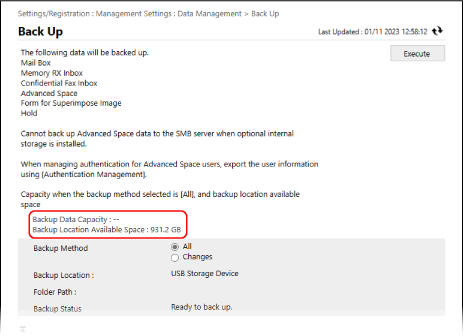
 [OK].
[OK]. klik [Settings/Registration]
klik [Settings/Registration]  [Data Management]
[Data Management]  [Back Up/Restore Log]
[Back Up/Restore Log] [Auto Backup Settings].
[Auto Backup Settings]. klik [Settings/Registration]
klik [Settings/Registration]  [Data Management]
[Data Management]  [Back Up/Restore Log]
[Back Up/Restore Log] [Restore].
[Restore].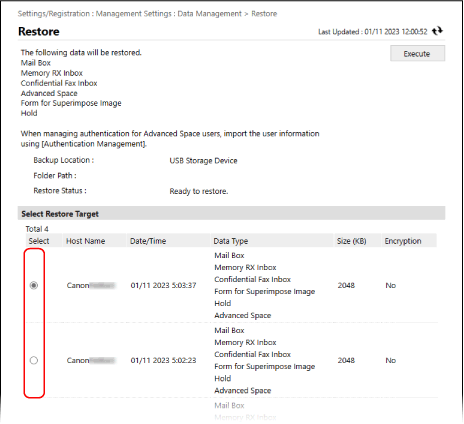
 [OK].
[OK]. klik [Settings/Registration]
klik [Settings/Registration]  [Data Management]
[Data Management]  [Back Up/Restore Log]
[Back Up/Restore Log]